Ayarlar > Kargo Yönetimi ekranına geldiğinizde Yeni Kargo Ekle butonuna tıklayarak aşağıdaki gibi kargo tanımlaması yapabilirsiniz.
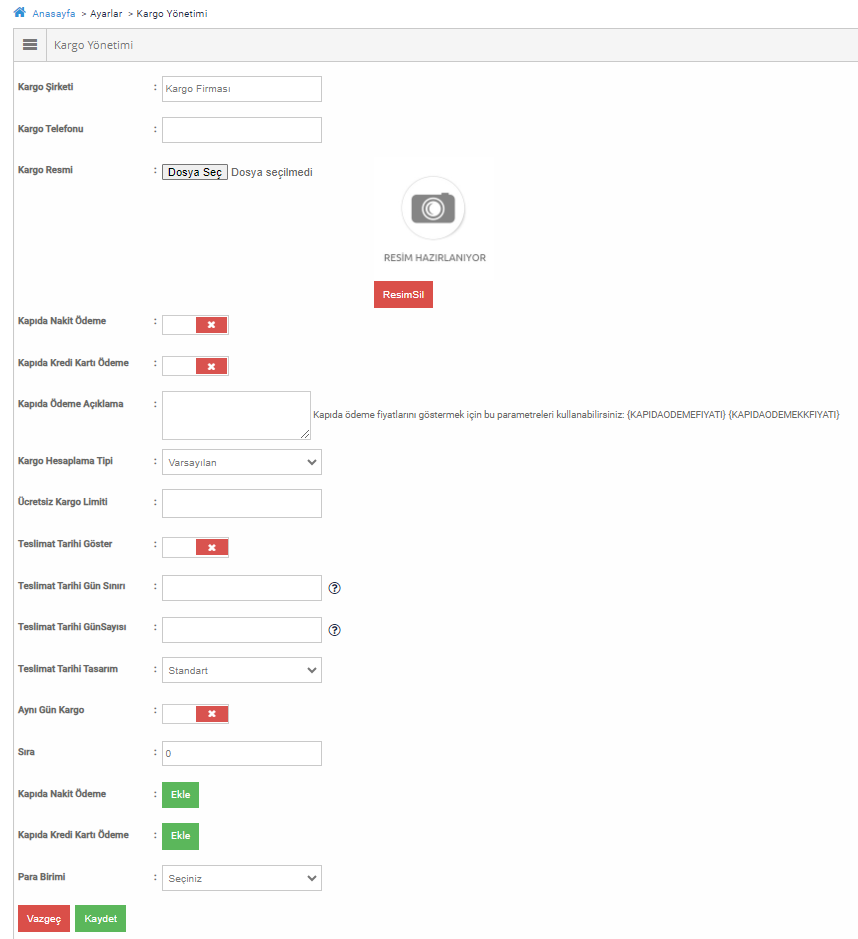
Kargo Şirketi : Kargo firmanızın adını yazınız.
Kargo Telefonu: Kargo firmanızın telefonunu yazınız.
Kargo Resmi : Kargo firmasının logosunu ekleyebilirsiniz.
Kapıda Nakit Ödeme : Kargo firması ile kapıda nakit ödeme seçeneği sunulacak ise bu alanı aktif ederek, fiyat alanından ek hizmet bedellerini ekleyebilirsiniz.
Kapıda Kredi Kartı Ödeme : Kargo firması ile kapıda kredi kartı ile ödeme seçeneği sunulacak ise bu alanı aktif ederek, fiyat alanından ek hizmet bedellerini ekleyebilirsiniz.
Kapıda Ödeme Açıklama : Bu alana kapıda ödemeli olarak sipariş verecek müşterilerinizi, kapıda ödeme hizmetiniz ile alakalı ücretlendirme vb. konularda bilgilendirebilirsiniz.
Kargo Hesaplama Tipi : Kargo ücretlerinizin hesaplama sistemini desi veya fiyat grubu olarak seçebilirsiniz. Varsayılan olarak seçim yapılması durumunda Ayarlar > Genel Ayarlar > Site Yönetim Araçları sekmesinde bulunan Kargo Hesaplama Tipi alanından seçim yapılan hesaplama tipi geçerli sayılacaktır.
Ücretsiz Kargo Limiti : Kurulum sağladığınız kargo firması için ücretsiz kargo tutarı belirleyebilirsiniz.
Aynı Gün Kargo : Bu şekilde çalıştığınız kargo firmalarında ilgili parametre kullanılabilir. Fakat parametre aktif edildiğinde aynı gün kargo yapılacak olan ürünlerin de tahmini teslimat süreleri aynı gün olarak işaretlenmelidir. Parametre aktif edilip ürünlerde herhangi bir işlem yapılmazsa kargo firması seçeneği görüntülenmeyecek veya müşterilerinizin ödeme aşamasına geçişini engelleyecektir.
Sıra : Kargo firmasının sipariş adımında görüntüleneceği sırayı ifade etmektedir. Birden fazla kargo firması ile çalışmanız halinde müşterilerinize sunulacak olan kargo firmalarınızın sıralamasını yapabilirsiniz.
Kapıda Nakit Ödeme Ekle : Kapıda nakit ödeme ile oluşturulacak siparişlerinizde, müşterilerinizden tahsil edeceğiniz ekstra hizmet bedellerini bu alandan girebilirsiniz. Herhangi bir fiyat eklenmemesi durumunda kapıda nakit ödemeli olarak oluşturulan siparişlerde kargo ücretinin haricinde herhangi bir ek hizmet bedeli tahsil edilmez.
Kapıda Kredi Kartı Ödeme Ekle : Kapıda kredi kartı ödeme ile oluşturulacak siparişlerinizde, müşterilerinizden tahsil edeceğiniz ekstra hizmet bedellerini bu alandan girebilirsiniz. Herhangi bir fiyat eklenmemesi durumunda kapıda kredi kartı ödemeli olarak oluşturulan siparişlerde kargo ücretinin haricinde herhangi bir ek hizmet bedeli tahsil edilmez.
Para Birimi : İlgili kargo firması seçildiğinde kargo ücretinin hangi para birimi ile tahsil edileceğini seçebiliceğiniz bir alandır.
Kargo tanımlama konusu ile ilgi hazırlamış olduğumuz aşağıdaki videoyu izleyebilirsiniz.